O Twitch tornou-se gradualmente uma das plataformas de mídia social mais populares nos últimos anos e ainda é o topo do pacote quando se trata de conteúdo transmitido ao vivo. Se você tem um criador favorito na plataforma, pode estar se perguntando como doar no Twitch para poder apoiá-lo.
Neste guia, abordaremos todas as diferentes maneiras de doar para seu streamer favorito do Twitch, bem como algumas maneiras gratuitas de apoiar seu sucesso.
O que são doações do Twitch?
As doações do Twitch são qualquer meio que você usa para apoiar financeiramente um criador. Existem maneiras de fornecer dinheiro ao seu streamer favorito do Twitch sem gastar dinheiro, mas a maioria das doações do Twitch custará dinheiro.
A razão pela qual essas doações são chamadas de “doações” é que elas não são obrigatórias. Você pode assistir ao Twitch gratuitamente, mas estará sujeito a anúncios uma vez a cada hora. Para evitar esses anúncios, você pode doar para um streamer.
Como doar no Twitch
As doações vêm em todas as formas e tamanhos no Twitch , desde a assinatura familiar até os incomuns “Twitch Bits”. Vamos abordá-los todos abaixo, então leia para descobrir todas as maneiras pelas quais você pode apoiar o sucesso dos streamers do Twitch.
Assine um streamer do Twitch
O método principal para doar no Twitch é por meio de uma assinatura. As assinaturas duram um mês, são específicas para o canal de um streamer do Twitch e geralmente custam apenas US$ 5. Ao se inscrever em um streamer do Twitch, você remove instantaneamente todos os anúncios de seu conteúdo e fornece a eles uma parte significativa desses US$ 5.
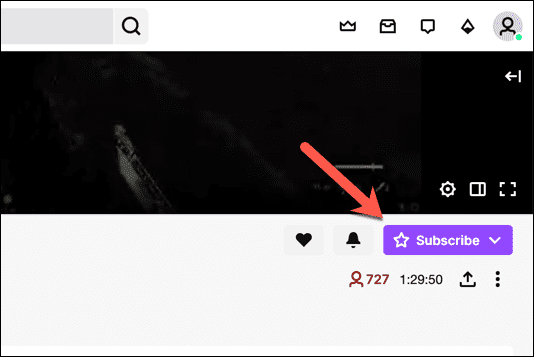
Você pode se inscrever em um streamer do Twitch a qualquer momento, mesmo que ele não esteja transmitindo no momento. Se eles estiverem transmitindo , eles geralmente receberão uma notificação informando que você acabou de se inscrever. Essa pode ser uma maneira divertida de interagir com os streamers do Twitch, especialmente se você quiser que eles gritem seu nome durante uma transmissão ao vivo.
Como se inscrever em um streamer do Twitch no desktop:
- Acesse o canal do streamer do Twitch no Twitch.
- Se o streamer do Twitch estiver transmitindo ao vivo, você pode selecionar o botão roxo Assinar no canto inferior direito da tela.
- Se o streamer do Twitch não estiver transmitindo ao vivo, você verá um botão roxo Inscrever -se no canto inferior direito da página do canal. Selecione-o.
- Um pop-up aparecerá com um botão Inscrever -se na parte inferior mostrando o custo da assinatura deste streamer do Twitch. Selecione-o e insira suas informações de pagamento para assinar o streamer.
- Você também notará em alguns canais de streamers do Twitch que eles oferecem diferentes níveis de assinatura. Esses níveis podem desbloquear recursos exclusivos por um preço de assinatura mensal mais alto. Eles também têm o benefício de fornecer mais dinheiro mensal ao streamer do Twitch. Escolha uma dessas opções se elas lhe interessarem.
Como se inscrever em um streamer do Twitch no celular:
- Abra o aplicativo do Twitch em seu dispositivo móvel e acesse o streamer do Twitch cujo canal você deseja assinar.
- Se eles estiverem transmitindo no momento, comece a assistir à transmissão ao vivo e selecione o vídeo. Isso fará com que o botão roxo Assinar apareça.
- Se eles não estiverem transmitindo no momento, vá para a página inicial do canal e você verá o botão roxo Inscrever -se exibido com destaque.
- Selecione o botão Assinar . Isso abrirá um pop-up onde você pode optar por se inscrever.
- Escolha a opção de nível de sua escolha, insira suas informações de pagamento e assine!
Assine um streamer do Twitch usando o Amazon Prime
Outro método para dar gorjeta a um streamer do Twitch é se inscrever usando o Amazon Prime. Como a Amazon é proprietária do Twitch, ela oferece uma assinatura gratuita do Twitch para assinantes do Amazon Prime a cada mês .
Esta assinatura gratuita oferece todos os benefícios de uma assinatura normal do Twitch (incluindo o apoio financeiro ao seu streamer favorito do Twitch) sem o preço. Uma ótima maneira de evitar anúncios e dar um impulso a um streamer do Twitch.
Observação: você não pode se inscrever usando o Prime no aplicativo móvel do Twitch. Tem que ser feito online. Você ainda pode fazer isso em seu dispositivo móvel acessando o site do Twitch, mas não pode se inscrever no aplicativo do Twitch.
Como doar com uma assinatura Amazon Prime:
- Visite o site do Twitch e vá para as configurações da sua conta selecionando sua foto de perfil no canto superior direito e escolhendo Configurações .
- Selecione a guia Conexões .
- Selecione o botão Conectar ao lado da Amazon e siga as etapas para conectar sua conta Amazon Prime ao Twitch.
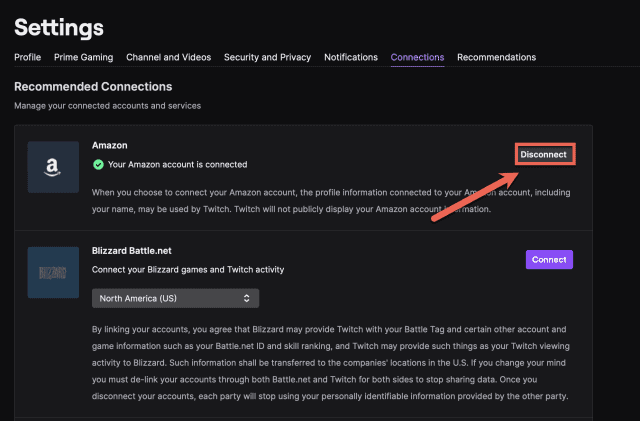
- Depois que sua conta Amazon Prime estiver vinculada à sua conta do Twitch, navegue até o canal em que deseja se inscrever.
- Selecione o botão roxo Assinar .
- Você notará uma nova caixa de seleção na parte inferior do menu pop-up que aparece dizendo Use Prime Sub .
- Marque esta caixa. O botão Assinar na parte inferior da página não mostrará mais um valor em dólares. Selecione-o para se inscrever gratuitamente usando sua assinatura do Twitch Prime.
Lembre-se de que as assinaturas do Twitch Prime não duram mais de um mês, portanto, a cada mês, você precisará repetir esse processo. Além disso, você recebe apenas uma assinatura gratuita por mês, então use-a com sabedoria!
Animar um streamer do Twitch com bits do Twitch
O terceiro método para doações do Twitch é usar Twitch Bits. Bits são uma espécie de “moeda” integrada do Twitch. É uma maneira divertida de enviar dinheiro extra ao seu streamer favorito do Twitch. Você pode pensar nisso como uma gorjeta para eles.
A comunidade do Twitch usa Bits com mais frequência como forma de animar os streamers. Se um streamer está ganhando, jogando um jogo que você gosta ou contando uma história que você adora, então você pode enviar alguns bits com uma palavra de encorajamento.
Você só pode enviar Twitch Bits para um streamer do Twitch enquanto ele estiver transmitindo ao vivo, então tenha isso em mente.
Como enviar Twitch Bits:
- Selecione no canal do streamer do Twitch para quem você deseja doar Bits enquanto eles estão transmitindo no momento.
- Selecione o ícone de diamante no canto superior direito ou inferior direito do bate-papo.
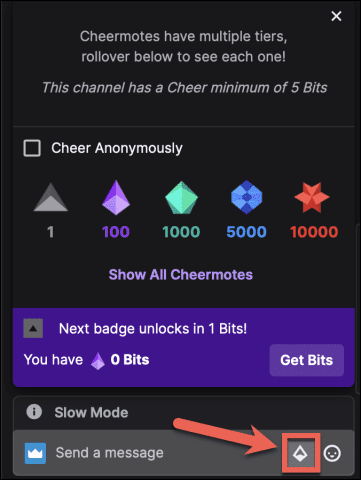
- Escolha o número de Bits que deseja comprar.
- Envie os Bits como um elogio no bate-papo usando o ícone de diamante no canto inferior direito.
Presenteando assinantes no Twitch
O último método que vamos cobrir para doações do Twitch é presentear assinantes. Presentear um inscrito significa dar assinaturas a outros seguidores de um determinado streamer do Twitch. Essa é uma ótima maneira de apoiar esse streamer e recompensar o público por assistir. As pessoas costumam presentear subs como forma de comemorar vitórias e ajudar a construir uma comunidade.
Como presentear inscritos no Twitch:
- Acesse o canal do streamer do Twitch cuja comunidade você deseja presentear.
- Selecione o botão roxo Assinar .
- Selecione o botão Presentear um Sub .
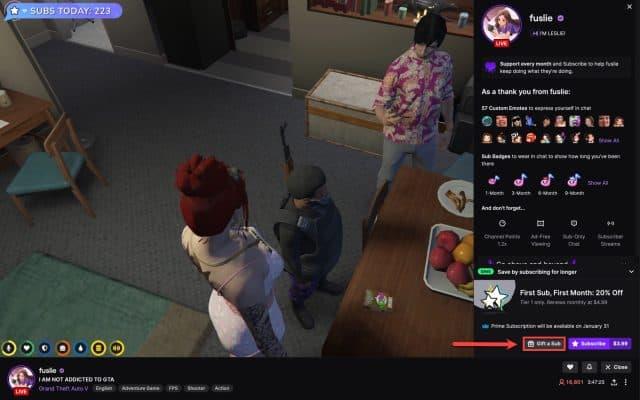
- Escolha o número de inscritos que você deseja presentear entre as opções disponíveis.
Suportando streamers do Twitch
Usando as etapas acima, você pode apoiar seus streamers favoritos do Twitch com doações ou assinaturas. Você também pode apoiá-los gratuitamente sendo ativo no bate-papo e criando uma atmosfera amigável e de apoio para o criador.
É tudo o que você precisa saber sobre como doar no Twitch. É uma ótima maneira de participar da comunidade do Twitch e apoiar seus streamers favoritos do Twitch. Você pode usar essas informações para criar criadores que você já ama ou para se tornar um criador do Twitch !

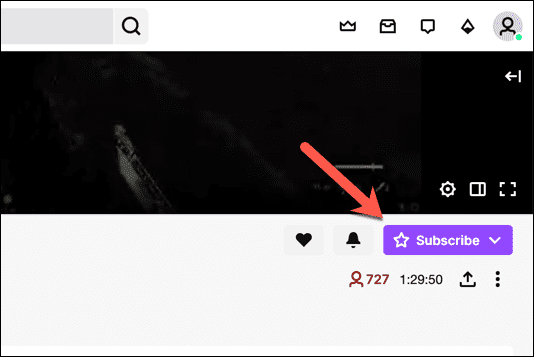
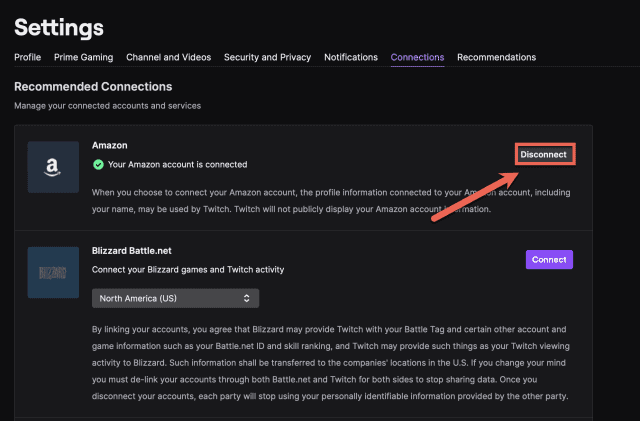
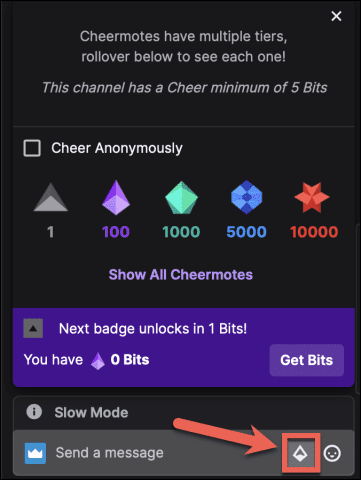
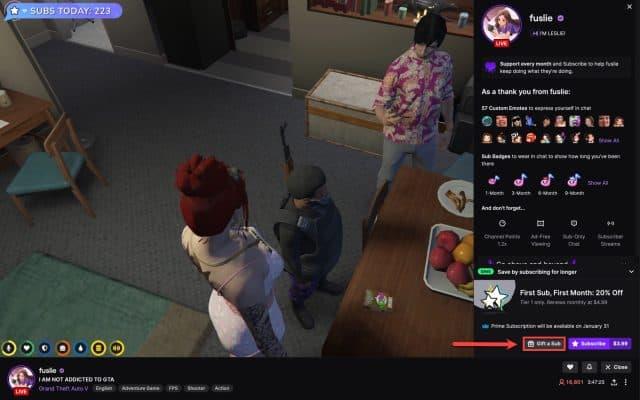

![[RESOLVIDO] Erros do Call of Duty Advanced Warfare - travando, travando, FPS baixo e mais [RESOLVIDO] Erros do Call of Duty Advanced Warfare - travando, travando, FPS baixo e mais](https://luckytemplates.com/resources1/images2/image-6547-0408150359208.png)

![Como corrigir o erro 3000 do Twitch? [100% resolvido] Como corrigir o erro 3000 do Twitch? [100% resolvido]](https://luckytemplates.com/resources1/images2/image-8735-0408151115015.png)
![[RESOLVIDO] Erros do American Truck Simulator: Crash, Steam_Api64.Dll está ausente e mais [RESOLVIDO] Erros do American Truck Simulator: Crash, Steam_Api64.Dll está ausente e mais](https://luckytemplates.com/resources1/images2/image-8887-0408151238368.png)

![[RESOLVIDO] Como corrigir League Of Legends d3dx9_39.dll ausente, erro DirectX [RESOLVIDO] Como corrigir League Of Legends d3dx9_39.dll ausente, erro DirectX](https://luckytemplates.com/resources1/images2/image-4059-0408151106351.png)

